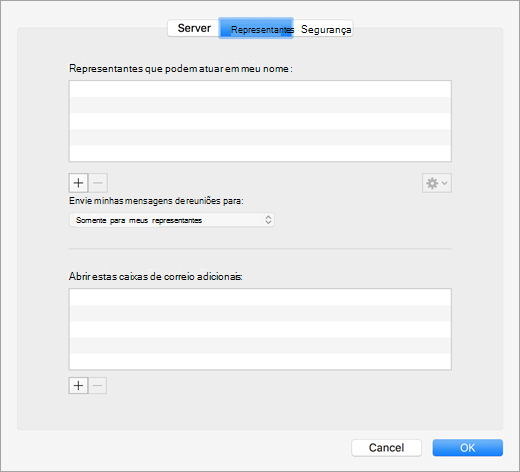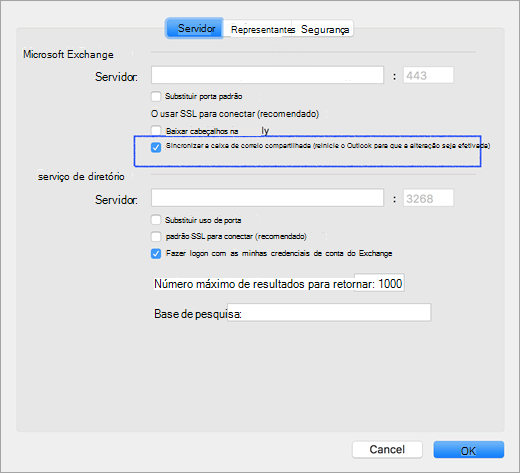Quando outro utilizador do Microsoft Outlook lhe concede permissão para o respetivos calendários, pode abri-lo no Outlook. Se não tiver permissão, é enviada uma mensagem de e-mail de pedido de permissão à outra pessoa.
Importante: É necessário uma conta do Microsoft Exchange Server .
Abrir um Calendário Partilhado
-
No menu Ficheiro , aponte para Abrir e selecione Pasta de Outro Utilizador...
-
Na lista Tipo de Pasta , selecione Caixa de Entrada, Calendário ou Livro de Endereços.
Observação: No novo Outlook para Mac, só pode escolher o calendário.
-
Na caixa Procurar, escreva o nome da pessoa que lhe concedeu acesso, selecione o nome da pessoa nos resultados da pesquisa e selecione Abrir.A pasta Correio partilhado é apresentada em pastas.O Calendário Partilhado é apresentado no painel Pastas no cabeçalho Calendários Partilhados.O Livro de Endereços partilhado é apresentado no painel Pastas no cabeçalho Contactos Partilhados.
Observações:
-
Se receber a mensagem "O Outlook foi redirecionado para o servidor autodiscover-s.outlook.com para obter novas definições para a sua conta." selecione Utilizar sempre a minha resposta para este servidor e selecione Permitir.
-
Outlook para Mac atualmente suporta apenas permissões de Acesso Total para caixas de correio partilhadas. Embora possa adicionar uma caixa de correio partilhada com permissões diferentes em determinados cenários, esta configuração poderá não ser totalmente suportada.
-
Se você tiver uma pasta compartilhada selecionada no painel de Pastas, os novos itens criados serão salvos nessa pasta compartilhada.
-
Para remover a pasta partilhada de outro utilizador do painel Pastas, mantenha premida a tecla Controlo, selecione a pasta e, em seguida, selecione Remover Conta Partilhada.
Abrir uma Caixa de Correio Partilhada ou Delegada
Utilize este método se for delegado para a caixa de correio de outro utilizador ou se tiver permissões para várias pastas numa caixa de correio partilhada. Também pode utilizar este método quando tiver permissões de acesso total a uma caixa de correio.
Para abrir a caixa de correio partilhada:
-
No menu Ferramentas , selecione Contas e selecione a conta que tem acesso à caixa de correio.
-
Selecionar Delegação e Partilha
-
Selecione o separador Partilhado Comigo
-
Selecione + para adicionar uma caixa de correio partilhada ou delegada
Observação: Se tiver permissões para personalizar pastas na caixa de correio, mas não para a pasta de caixa de correio de nível superior, as pastas personalizadas não serão apresentadas na lista de pastas. Apenas as pastas predefinidas para as quais tem permissões, como Caixa de Entrada, Itens Enviados, Itens Eliminados e Calendário, serão apresentadas na lista de pastas sem permissões de pasta de caixa de correio de nível superior.
-
Em alternativa, também pode aceder a Ficheiro > Abrir > Caixa de Correio Partilhada para abrir uma caixa de correio partilhada ou delegada.
Escolha a opção adequada consoante a caixa de correio seja partilhada consigo ou se é delegado para a caixa de correio de outro utilizador.
Observações:
-
Quando utiliza qualquer um destes métodos, a conta de caixa de correio partilhada é adicionada como uma opção no campo De ao compor e-mails. Isto permite-lhe selecionar a conta no campo De, independentemente de ter permissões para enviar a partir desta conta. Se não tiver permissões "Enviar Como" ou "Enviar em Nome de" para a conta, o e-mail da conta não será enviado.
-
Outlook para Mac não suporta o Mapeamento automático de caixas de correio partilhadas.
Uma pasta é partilhada consigo
Se outro utilizador tiver partilhado consigo uma caixa de entrada, uma pasta de calendário principal ou uma pasta de contactos principal, utilize este método para abrir a pasta do utilizador.
Para abrir a pasta partilhada:
-
No menu Arquivo, aponte para Abrir e, em seguida, clique em Pasta de Outro Usuário.
-
Clique em Localizar Utilizador.
-
Digite o nome da pessoa que concedeu acesso a você, clique em Localizar, clique no nome da pessoa e clique em OK.
-
Se tiver várias contas do Microsoft Exchange, no menu de pop-up Conta, clique na conta que pretende utilizar para abrir a pasta do outro utilizador.
-
No menu de pop-up Tipo, clique em Calendário, Livro de Endereços ou Caixa de Entrada e, em seguida, clique em OK.
-
A pasta partilhada é apresentada no painel de navegação sob o cabeçalho Partilhado.
É delegado da caixa de correio de outro utilizador
Utilize este método se for delegado para a caixa de correio de outro utilizador ou se tiver permissões para várias pastas numa caixa de correio partilhada. Também pode utilizar este método quando tiver permissões de acesso total a uma caixa de correio.
Para abrir a caixa de correio partilhada:
-
No menu Ferramentas, clique em Contas > Delegados> Avançados .
-
Adicionar a caixa de correio em Abrir estas caixas de correio adicionais
Observação: Se tiver permissões para personalizar pastas na caixa de correio, mas não para a pasta de caixa de correio de nível superior, as pastas personalizadas não serão apresentadas na lista de pastas. Apenas as pastas predefinidas para as quais tem permissões, como Caixa de Entrada, Itens Enviados, Itens Eliminados e Calendário, serão apresentadas na lista de pastas sem permissões de pasta de caixa de correio de nível superior.
Tem permissões de acesso total a uma caixa de correio partilhada
Quando tem permissão de Acesso Total para uma caixa de correio partilhada( ou seja, a permissão de Acesso Total de uma caixa de correio configurada através do Exchange Administração Center (EAC)), pode adicionar a caixa de correio partilhada com as suas próprias credenciais.
Para abrir a caixa de correio partilhada:
-
No menu Ferramentas , clique em Contas.
-
Clique no Sinal de Adição para adicionar uma conta do Exchange adicional.
-
No campo Endereço de e-mail , introduza o endereço de e-mail da caixa de correio partilhada.
-
Em Autenticação, introduza as suas próprias credenciais.
Observação: Para saber como configurar a permissão de Acesso Total, consulte Como conceder permissões de caixa de correio do Exchange e do Outlook no Office 365 dedicado.
Verificar a definição Sincronizar caixa de correio partilhada permitirá ao Outlook sincronizar a caixa de correio partilhada sem que o utilizador clique em Enviar/Receber. Esta definição foi adicionada na versão 16.13.411. A ativação desta definição é altamente recomendada para os utilizadores que utilizam as suas próprias credenciais para aceder a uma caixa de correio partilhada.
Permissões para pastas e caixas de correio partilhadas
A tabela seguinte resume as opções de permissões que podem estar disponíveis para uma pasta ou caixa de correio partilhada e o melhor método para abrir a pasta ou caixa de correio partilhada com base na permissão correspondente.
|
Nível de permissão para pasta partilhada ou caixa de correio partilhada |
Método para abrir uma pasta ou caixa de correio partilhada |
|---|---|
|
Permissão ao nível da pasta para a pasta primária Caixa de Entrada, Calendário ou Livro de Endereços |
Abrir a pasta de outro utilizador |
|
Delegar permissão a uma caixa de correio |
Adicione a caixa de correio em "Abrir estas caixas de correio adicionais" em definições avançadas da conta |
|
Permissão ao nível da pasta para as pastas primárias Tarefa e Nota |
Adicione a caixa de correio em "Abrir estas caixas de correio adicionais" em definições avançadas da conta |
|
Permissão ao nível da caixa de correio de nível superior para aceder à pasta de nível superior e a outras pastas personalizadas |
Adicione a caixa de correio em "Abrir estas caixas de correio adicionais" em definições avançadas da conta |
|
Permissão de "Acesso Total" para uma caixa de correio no Exchange |
Utilizar as suas próprias credenciais para adicionar uma conta do Exchange adicional |
Abrir caixas de correio adicionais
Como alternativa a estes métodos, pode adicionar outra conta do Exchange com credenciais de caixas de correio adicionais. Este método não é reconhecido como adicionar uma caixa de correio partilhada, porque está a adicionar a conta adicional com as suas próprias credenciais. Para abrir a conta do Exchange adicional, siga estes passos:
-
No menu Ferramentas , clique em Contas.
-
Clique no sinal de adição e, em seguida, clique em Nova Conta para adicionar uma conta do Exchange adicional.
-
No campo Endereço de e-mail , introduza o endereço de e-mail da caixa de correio partilhada.
-
Em Autenticação, introduza as credenciais da caixa de correio partilhada.